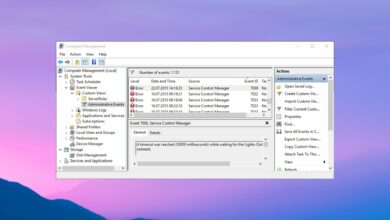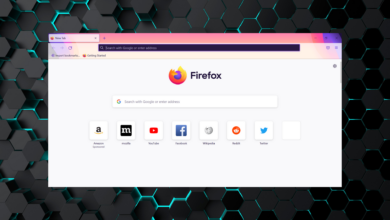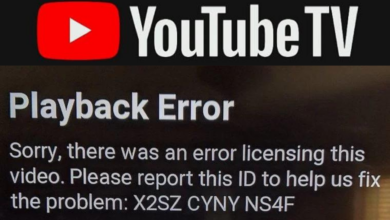Error 0x8024001e en Windows Update [SOLVED]
- El error 0x8024001e se asocia principalmente con la falta de archivos .dll o la interferencia de antivirus de terceros.
- Puede descargar los archivos .dll que faltan manualmente o usar un software especializado que es más seguro y rápido.
- Ejecute el Asistente de actualización de Windows 10 para actualizar correctamente el sistema operativo.
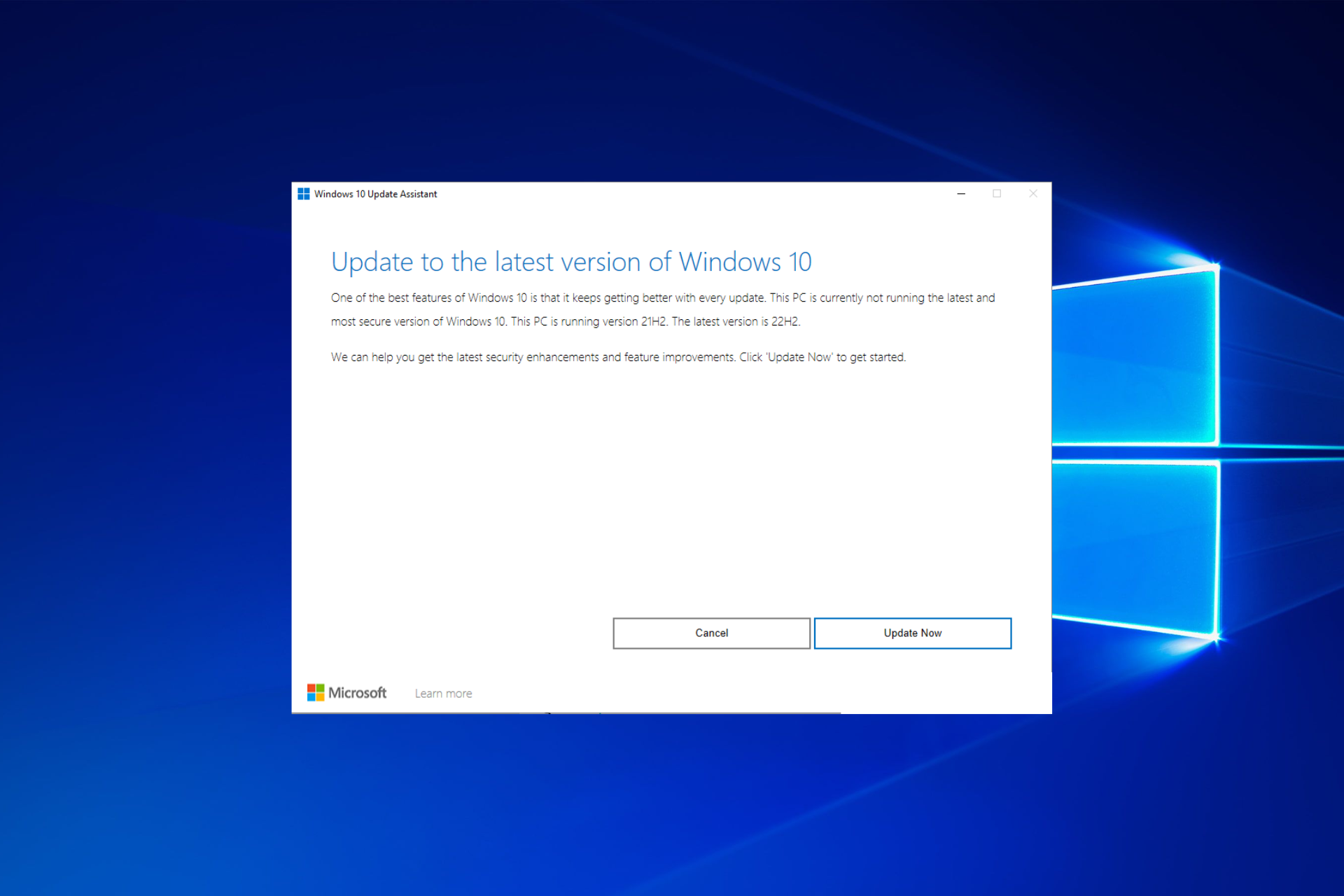
XINSTALAR HACIENDO CLIC EN DESCARGAR ARCHIVO
El error 0x8024001e es un error de actualización de Windows que impide que Windows instale actualizaciones del sistema y actualice aplicaciones. Por ejemplo, el mensaje completo dice que Windows no pudo instalar la próxima actualización con el error 0x8024001e.
En este artículo, repasaremos algunos pasos de solución de problemas para resolver el error de Windows Update y abordaremos por qué ocurre el error en primer lugar.
¿Qué es el error #0x8024001e?
El error 0x8024001e en SCCM generalmente ocurre debido a conflictos y restricciones, como otros errores de Windows Update. Las razones más comunes son las siguientes:
- Antivirus de terceros – Los antivirus pueden confundir los procesos seguros con dañinos. Para asegurarse de que no interfiere con el proceso de actualización, le recomendamos que lo deshabilite temporalmente o lo desinstale por completo.
- Faltan archivos DLL – Cuando no se puede ubicar un archivo .dll en particular al ejecutar un proceso, puede ocasionar una variedad de problemas del sistema y de actualización. Puede descargar manualmente los archivos que faltan o usar un software especializado y seguro para hacerlo automáticamente.
- Infección de software malicioso – El malware es un tipo de software diseñado intencionalmente para dañar la computadora de destino. Y esta puede ser la razón detrás del error de actualización 0x8024001e. Arréglelo siguiendo la quinta solución a continuación y nuestra guía para recuperarse de una infección.
Además, puede encontrar las siguientes variantes de error:
- El escaneo falló con el error = 0x8024001e: Los archivos corruptos del sistema suelen ser los culpables del error.
- Windows no pudo instalar la próxima actualización con el error 0x8024001e: El error de Windows Update impide que los usuarios instalen la última versión del sistema operativo.
- Código de error de Xbox 0x8024001e o Código de error de Xbox Game Pass 0x8024001e: Algunos usuarios también informaron el error 0x8024001e al intentar instalar la aplicación Xbox desde Microsoft Store.
- Código de error: 0x8024001e al intentar instalar Forza Horizon 4: El error también ocurre cuando descarga juegos desde la aplicación Xbox usando Game Pass en Windows.
- 0x8024001e servidor 2016: los usuarios de Windows Server 2016 también informaron el error 0x8024001e al instalar actualizaciones.
- Error 0x8024001e Windows 7, 10, 11: Cada iteración reciente de Windows ha arrojado el error 0x8024001e al actualizar el sistema operativo, desde Windows 7 a Windows 11.
- 0x8024001e es oscuro: Una de las soluciones enumeradas aquí debería hacer que funcione.
- Tienda Microsoft 0x8024001e: Se informó el error 0x8024001e al descargar aplicaciones de la tienda dedicada de Microsoft y, por lo general, la culpa es de un caché corrupto.
Sin más preámbulos, ¡comencemos!
¿Cómo puedo reparar el error de actualización de Windows 0x8024001e?
Antes de pasar a soluciones de solución de problemas más complejas, asegúrese de hacer lo siguiente:
1. Repare o reemplace los archivos DLL faltantes
Muchos errores del sistema y de actualización ocurren cuando el tiempo de ejecución no puede encontrar un archivo .dll en particular. O el archivo es diferente de lo esperado y ocurre un error inesperado.
Cuando esto sucede, la opción más rápida y natural es asegurarse de que todos los archivos .dll estén donde deben estar y en su versión original.
Para lograr esto, podemos usar una herramienta automatizada que escanea su computadora, verifica los hallazgos con archivos .dll conocidos y sus contenidos, y si encuentra una falta de coincidencia o un archivo, lo restaura.
2. Reinicie el servicio de actualización de Windows y reemplace SoftwareDistribution
- Tocar ventanas, entonces entra cmd y seleccione Ejecutar como administrador.
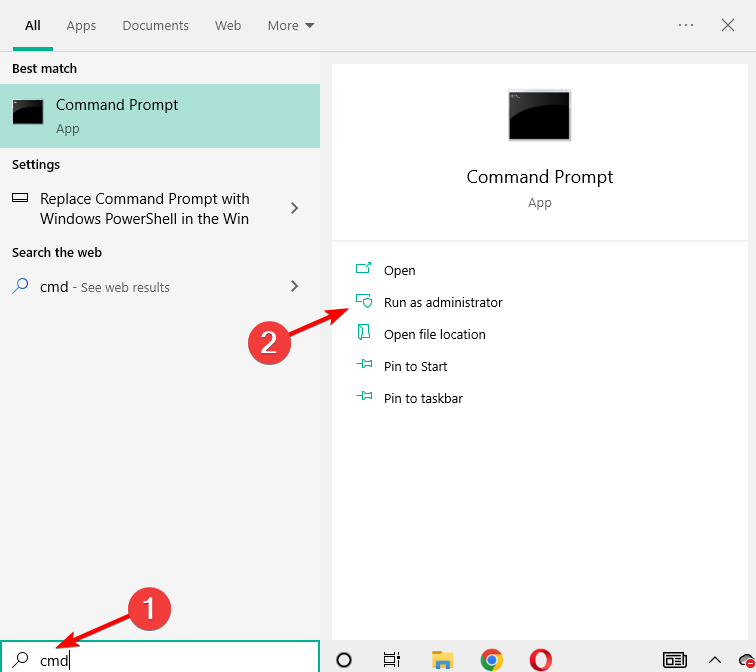
- Escriba el siguiente comando, luego presione ingresar Para reiniciar Servicio de actualización de Windows y reemplazar Distribución de software plegable:
net stop wuauservrename c:windowsSoftwareDistribution softwaredistribution.oldnet start wuauserv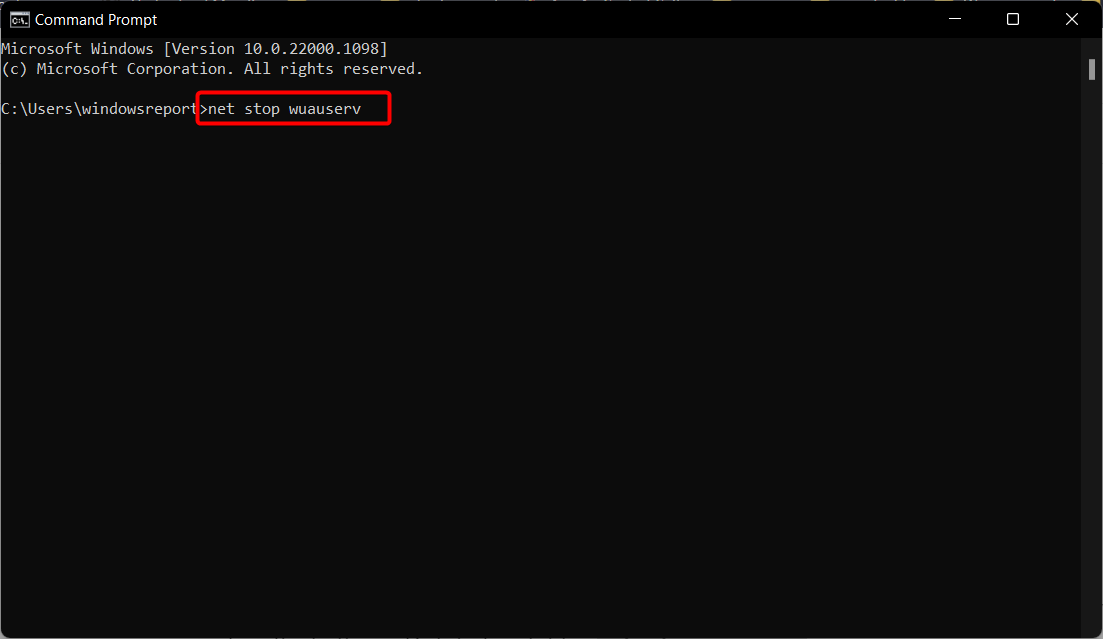
Esto reiniciará el servicio si se detuvo. Una vez que se complete el proceso, reinicie su computadora para verificar si el error persiste. Si es así, pase a la siguiente solución.
Si falta el registro del Servicio de actualización de Windows o está dañado, siga nuestra guía dedicada para solucionarlo rápida y fácilmente.
3. Usa el Asistente de actualización
- Ir a página oficial de microsoft y haga clic Actualizar ahora bajo la actualización de Windows 10.
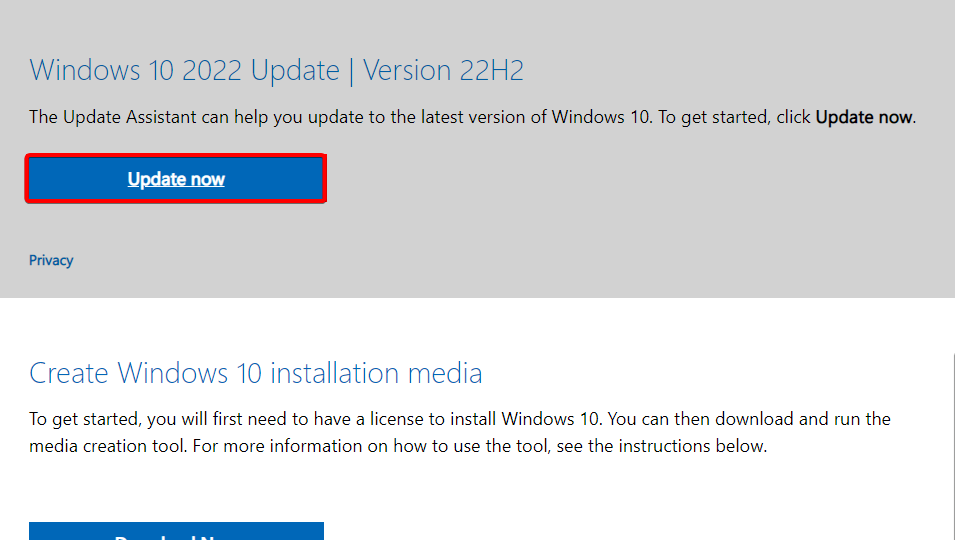
- Haga doble clic en el archivo descargado para ejecutar Asistente de actualizaciónluego haga clic en Actualizar ahora botón.
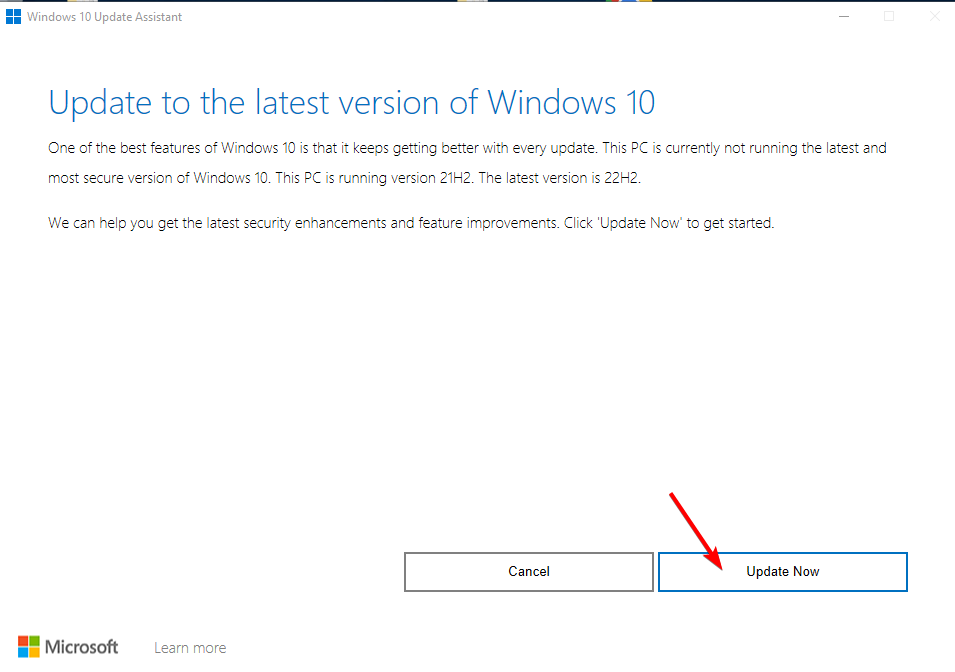
4. Realice un inicio limpio, luego actualice el sistema operativo
Un método práctico para resolver el error 0x8024001e para las actualizaciones de Windows es realizar un inicio limpio en su computadora e intentar actualizar el sistema operativo.
1. Presione ventanas entonces entra msconfig en el cuadro de búsqueda y presione ingresar.
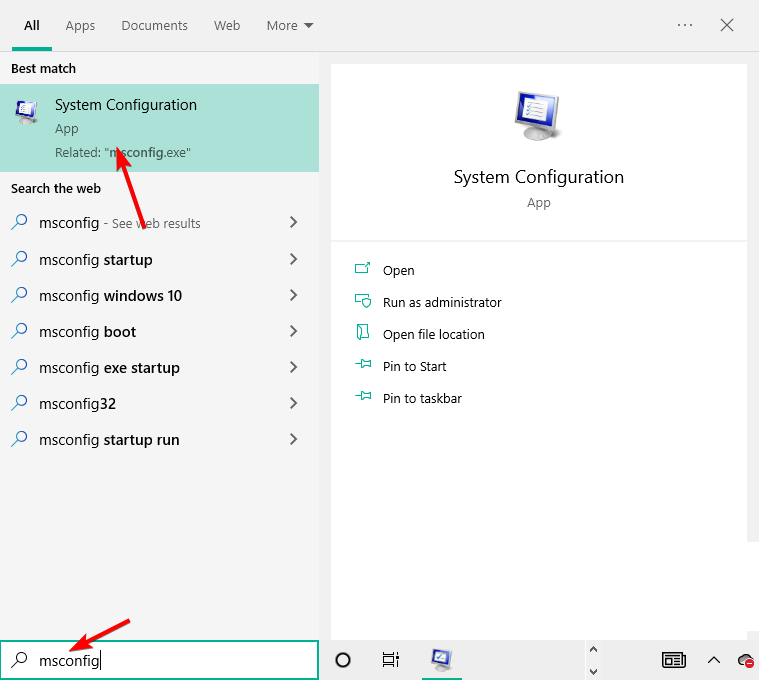
2. Encontrar Servicios pestaña y marca Esconder todos los servicios de Microsoft cuadro, luego seleccione Desactivar todo.
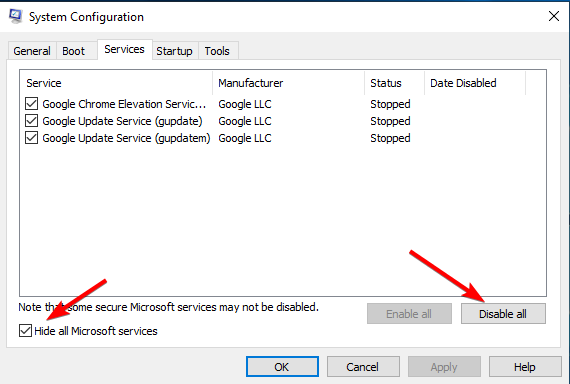
3. Navegar a Liberar luego haga clic Abrir Administrador de tareas.
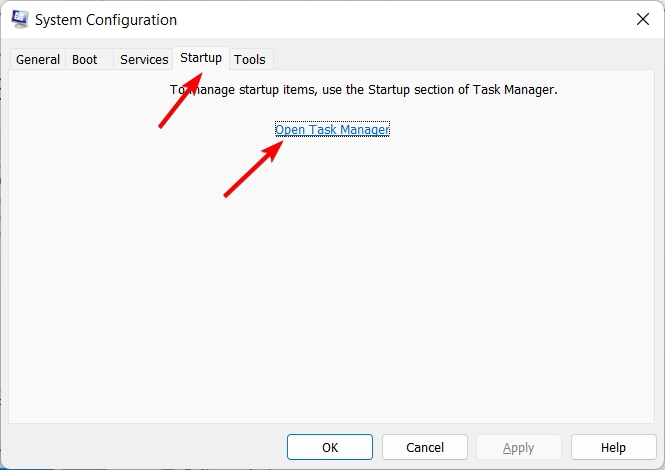
4. Seleccione cualquier programa de inicio que crea que podría estar interfiriendo, luego elija desactivar.
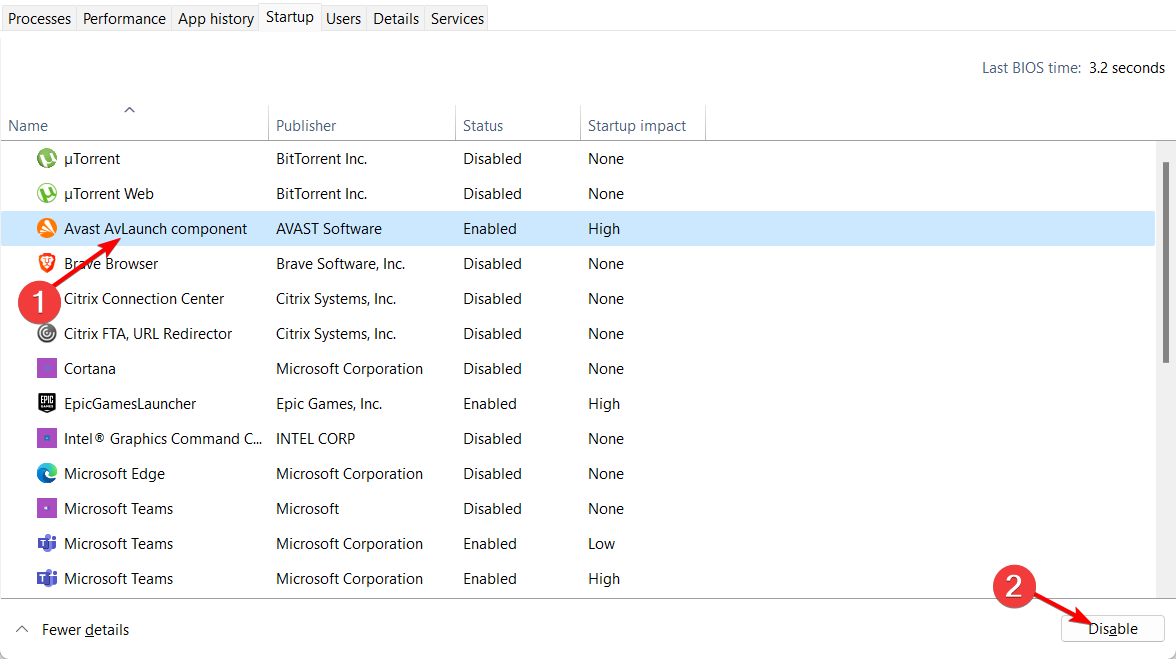
5. Colgar Administrador de tareashacer clic Bien en el Configuración del sistema ventana y reinicie su computadora.
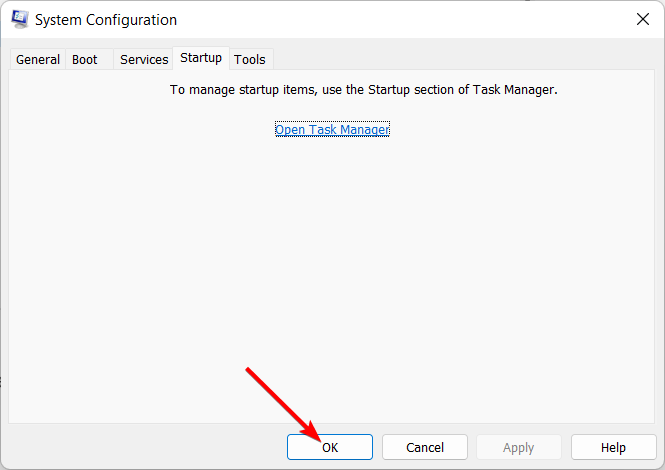
6. Entonces presione ventanas + I abrir ajustes aplicación y seleccione Actualización y seguridad.
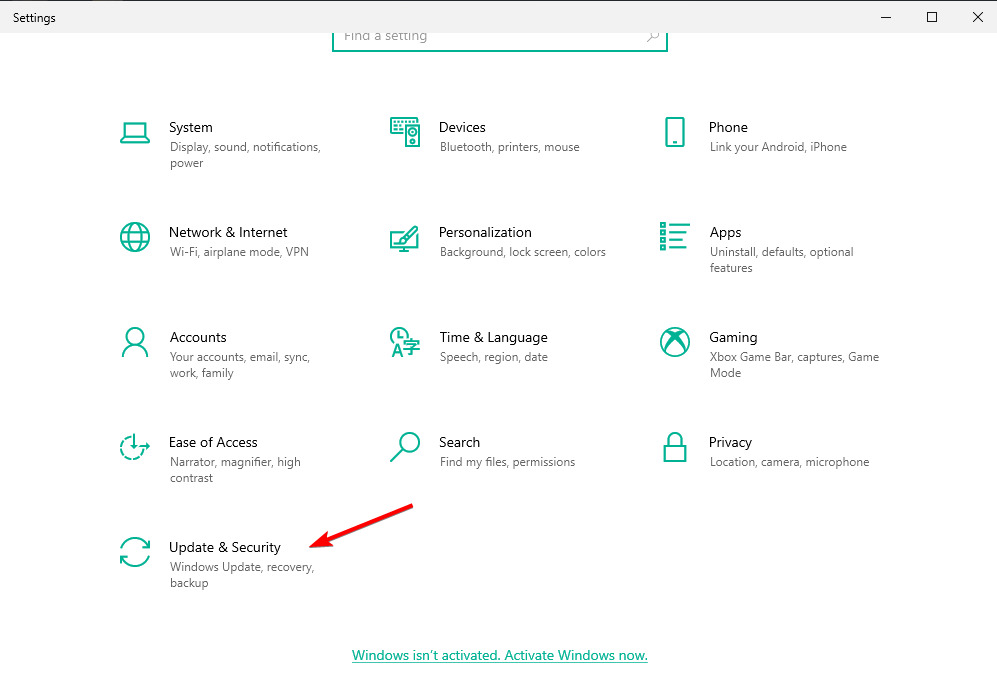
7. Y finalmente haz clic en Buscar actualizaciones para instalar las actualizaciones del sistema operativo que necesita.
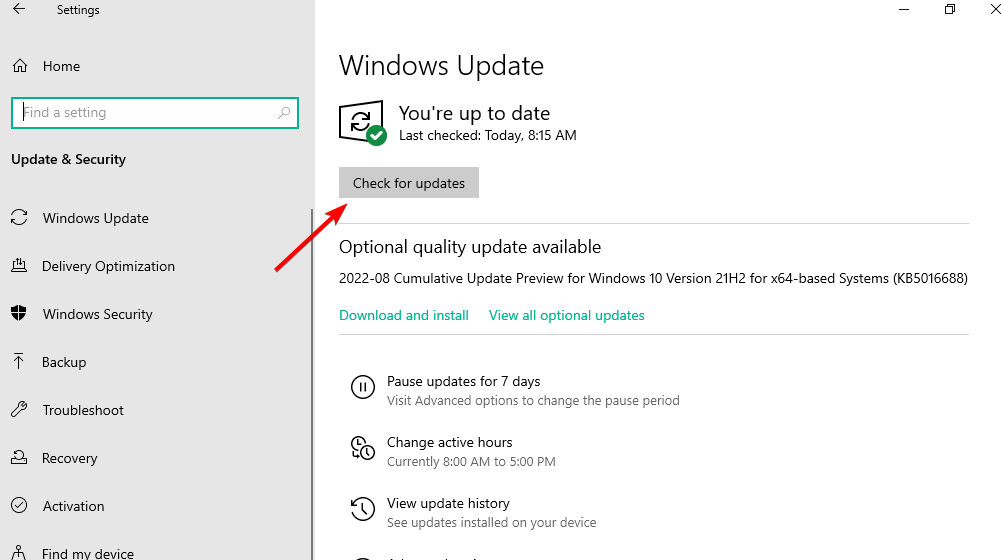
5. Ejecute un análisis de virus
- la prensa ventanas, luego escribe protección contra virus y amenazas y haga clic en el resultado superior.
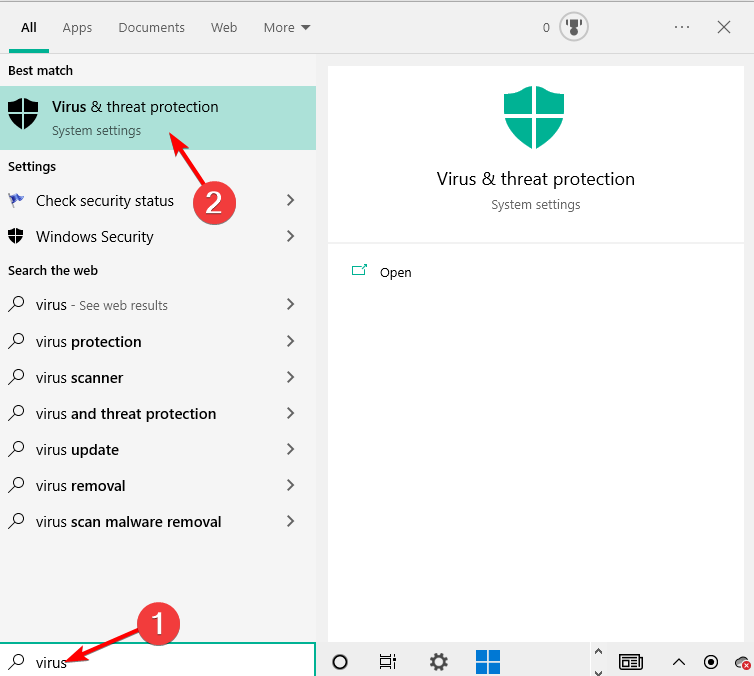
- Seleccionar Opciones de escaneo.
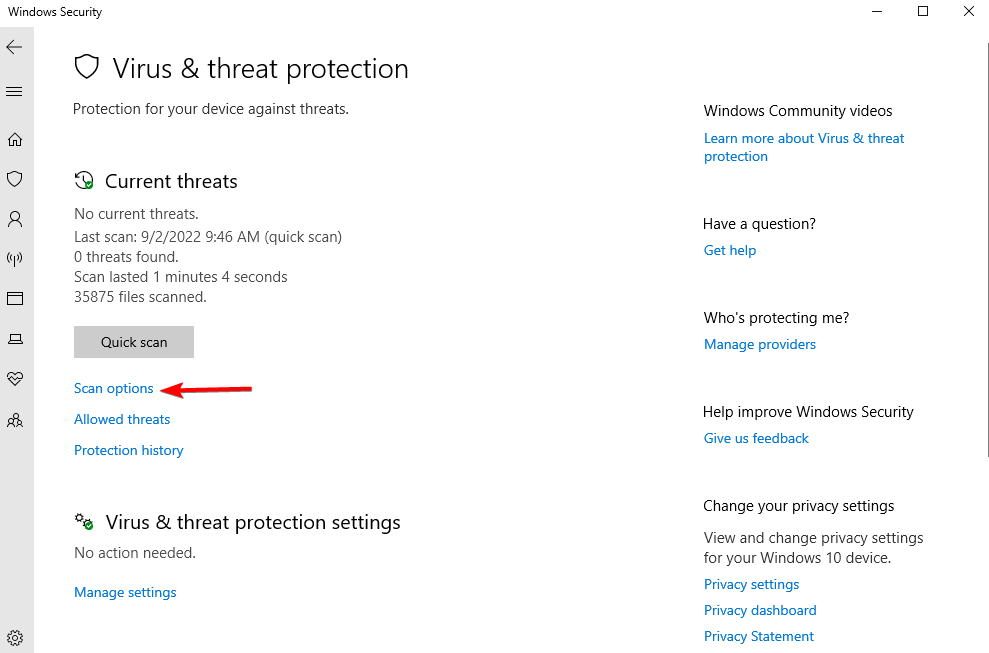
- Seleccionar Análisis completo opción.
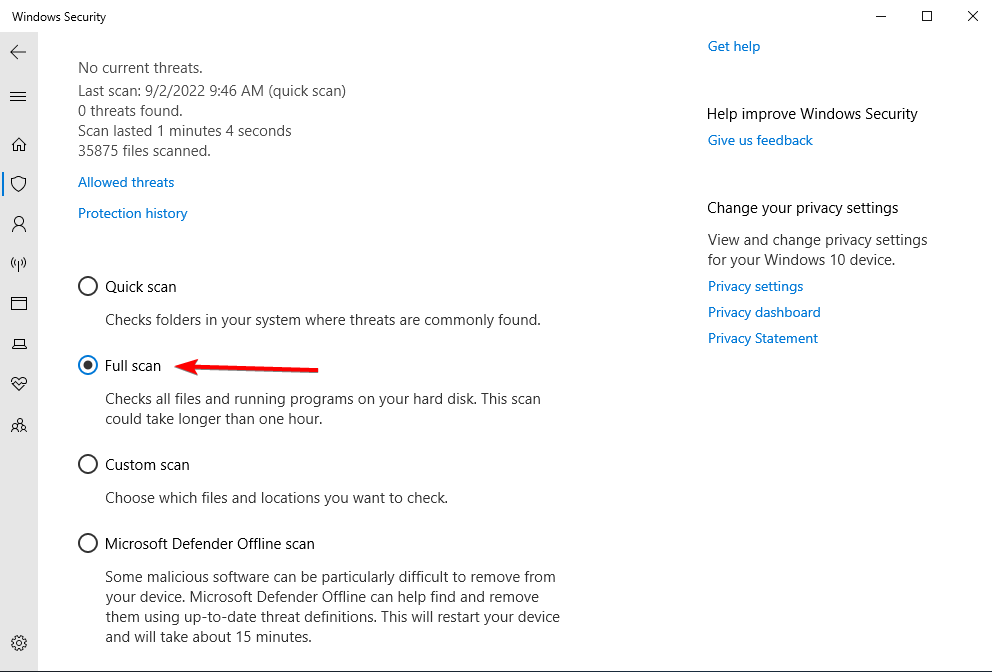
Después de eso, puede intentar actualizar su sistema operativo una vez más porque el error 0x8024001e 21h2 no volverá a aparecer.
Consejo
El error 0x8024001e puede afectar todo tipo de funciones de Windows, no solo el Centro de actualizaciones, e impedir que disfrute de sus aplicaciones favoritas.
Microsoft Store es un objetivo frecuente de este código de error, por lo que es posible que desee solucionar el problema y continuar con su descarga rápida.
¿Cómo soluciono el código de error 0x8024001e de Microsoft/Windows Store?
- usar WSReset.exe Solucionador de problemas para restablecer la memoria caché de Microsoft Store. (No se preocupe, esta acción no eliminará su configuración ni sus aplicaciones). Para ejecutarlo, escriba wsreset en el cuadro de búsqueda junto al menú Inicio y seleccione el comando Ejecutar cuando se le solicite.
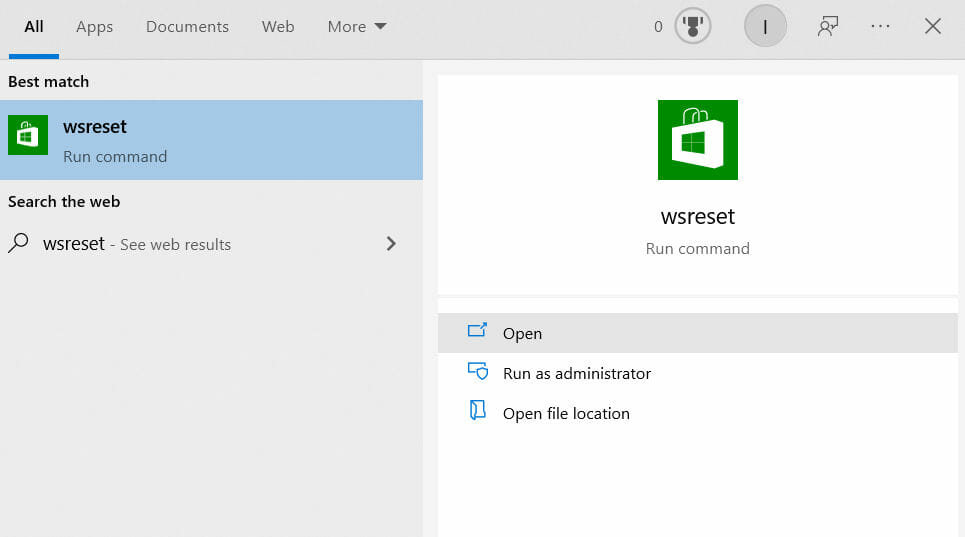
- Alternativamente, también puede ejecutar el depurador de la tienda. Primero, abra la aplicación Configuración presionando Windows +, luego vaya a Actualización y seguridad.
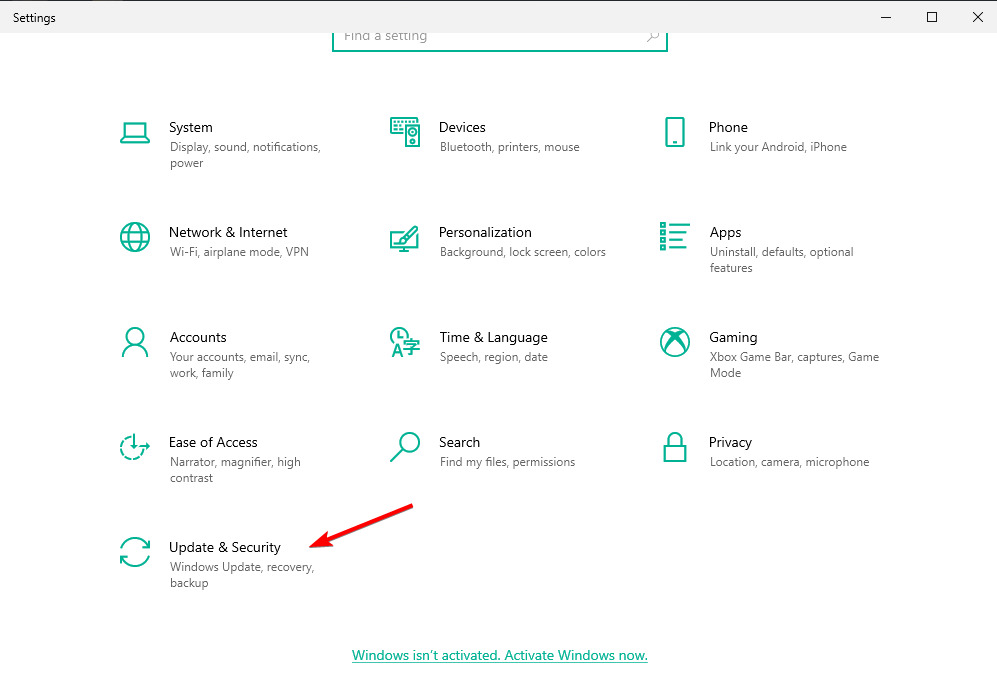
- Seleccionar Solucionar problemas en el panel izquierdo entonces Herramientas de depuración adicionales.
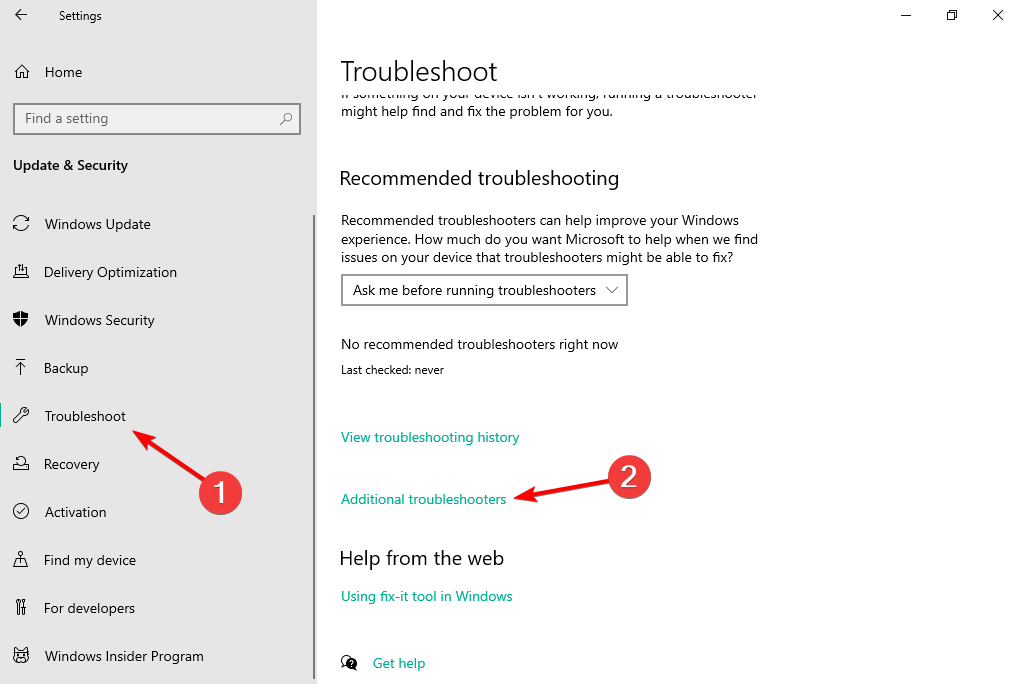
- Finalmente, identificar Herramienta de depuración de Microsoft/Windows Store y haga clic en Ejecutar el depurador.
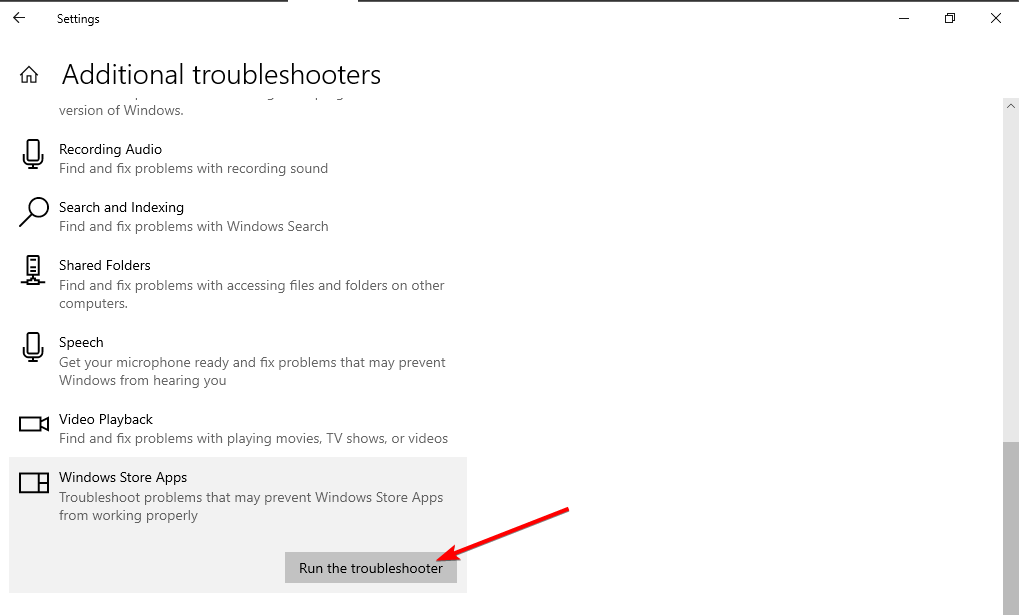
Una vez hecho esto, se solucionará el error de Microsoft Store 0x8024001e. Sin embargo, si necesita ayuda adicional, consulte esta guía completa sobre cómo corregir los códigos de error de Microsoft Store.
Esperemos que alguna de estas soluciones te haya funcionado. Si no es así, intenta comunicarte con Soporte técnico de Microsoft.
Si tiene otras sugerencias o preguntas, déjelas en la sección de comentarios a continuación y nos aseguraremos de revisarlas.
![Photo of Los 7 mejores regalos de Navidad para los amantes de la realidad virtual [Deals & Offers]](https://kdkick.com/wp-content/uploads/2023/06/Los-7-mejores-regalos-de-Navidad-para-los-amantes-de-390x220.jpg)